Bagaimana cara mencari sebagian kata atau string di Outlook?
Bagi banyak pengguna Outlook, mereka cenderung mengetikkan kata kunci di kotak Pencarian Instan di atas daftar email untuk pencarian email. Dengan kotak Pencarian, saat Anda mencari string kata parsial, tidak akan ada hasil yang ditampilkan. Untuk mencari string kata parsial di Outlook, Anda perlu mengaktifkan fungsi Pencarian Tingkat Lanjut.
Cari sebagian kata atau string di Outlook
- Otomatiskan pengiriman email dengan CC / BCC Otomatis, Maju Otomatis berdasarkan aturan; mengirim Balas otomatis (Di Luar Kantor) tanpa memerlukan server pertukaran...
- Dapatkan pengingat seperti Peringatan BCC saat membalas semua saat Anda berada di daftar BCC, dan Ingatkan Saat Lampiran Hilang untuk lampiran yang terlupakan...
- Tingkatkan efisiensi email dengan Balas (Semua) Dengan Lampiran, Tambahkan Ucapan atau Tanggal & Waktu secara Otomatis ke Tanda Tangan atau Subjek, Balas Beberapa Email...
- Sederhanakan pengiriman email dengan Ingat Email, Alat Lampiran (Kompres Semua, Simpan Otomatis Semua...), Hapus Duplikat, dan Laporan Cepat...
 Cari sebagian kata atau string di Outlook
Cari sebagian kata atau string di Outlook
Misalnya ada kalimat “new order xx54235” yang ada di email, tetapi Anda hanya mengingat sebagian kata 235, lalu Anda ingin mencari email dengan sebagian kata 235 ini. Lakukan hal berikut.
1. Di Outlook 2010 dan 2013, buka file Cari Lanjutan kotak dialog dengan mengklik Instant Search kotak, lalu klik Alat pencarian > Cari Lanjutan bawah Pencarian tab. Lihat tangkapan layar:
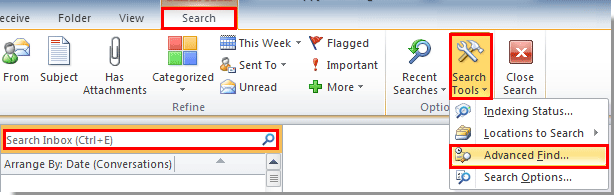
Di Outlook 2007, silakan klik Tools > Instant Search > Cari Lanjutan untuk membuka Cari Lanjutan kotak dialog.
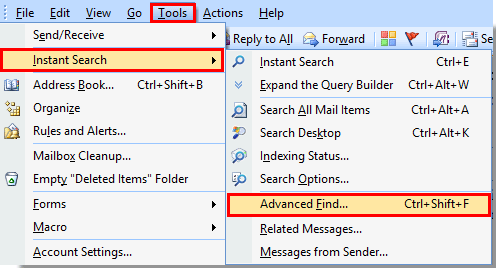
Selain itu, Anda tinggal menekan tombol pintas Ctrl + perubahan +F untuk membuka Cari Lanjutan kotak dialog.
2. Dalam Temukan Lanjutan kotak dialog, pergi ke Advanced tab, lalu lakukan operasi berikut:
1). Jika sebagian kata termasuk dalam badan email, silakan klik Bidang > Semua bidang Surat > Sambutan dari Manajer Umum PT. LUHAI INDUSTRIAL;
Jika sebagian kata termasuk dalam subjek email, silakan klik Bidang > Semua bidang Surat > Subjek. Lihat tangkapan layar:
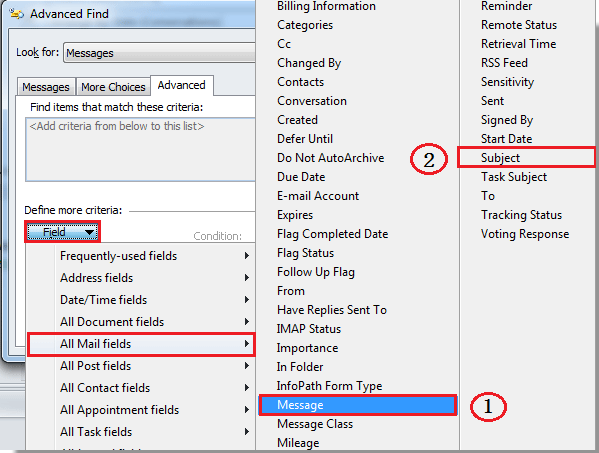
2). Lalu pilih mengandung dalam Kondisi daftar drop-down;
3). Ketik kata parsial di Nilai kotak.
4) Klik Tambahkan ke Daftar .
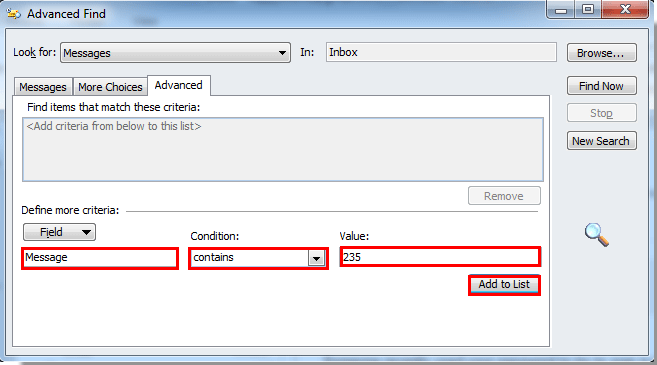
5). Kemudian pilih kondisi yang baru saja Anda tambahkan di Temukan item yang sesuai dengan kriteria ini kotak, lalu klik Cari Sekarang .
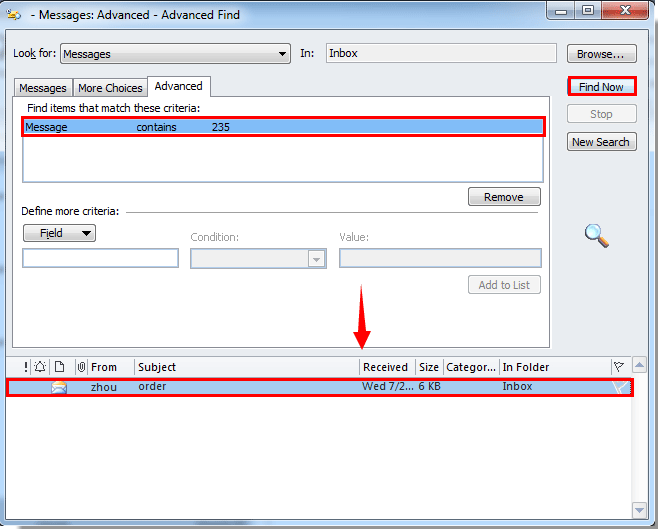
Jadi email yang menyertakan sebagian kata akan dicantumkan di Cari Lanjutan kotak dialog. Anda dapat mengklik dua kali untuk membukanya.
Note: Anda dapat mengklik tombol Jelajah untuk memilih folder yang ingin Anda cari.
Alat Produktivitas Kantor Terbaik
Kutools untuk Outlook - Lebih dari 100 Fitur Canggih untuk Meningkatkan Outlook Anda
🤖 Asisten Surat AI: Email profesional instan dengan keajaiban AI--satu klik untuk mendapatkan balasan jenius, nada sempurna, penguasaan multibahasa. Ubah email dengan mudah! ...
📧 Email Otomatis: Di Luar Kantor (Tersedia untuk POP dan IMAP) / Jadwal Kirim Email / Auto CC/BCC Sesuai Aturan Saat Mengirim Email / Penerusan Otomatis (Aturan Lanjutan) / Tambah Salam Otomatis / Secara Otomatis Membagi Email Multi-Penerima menjadi Pesan Individual ...
📨 email Management: Mengingat Email dengan Mudah / Blokir Email Penipuan berdasarkan Subjek dan Lainnya / Hapus Email Duplikat / Pencarian / Konsolidasi Folder ...
📁 Lampiran Pro: Penyimpanan Batch / Pelepasan Batch / Kompres Batch / Penyimpanan otomatis / Lepaskan Otomatis / Kompres Otomatis ...
🌟 Antarmuka Ajaib: 😊Lebih Banyak Emoji Cantik dan Keren / Tingkatkan Produktivitas Outlook Anda dengan Tampilan Tab / Minimalkan Outlook Daripada Menutup ...
👍 Keajaiban sekali klik: Balas Semua dengan Lampiran Masuk / Email Anti-Phishing / 🕘Tampilkan Zona Waktu Pengirim ...
👩🏼🤝👩🏻 Kontak & Kalender: Batch Tambahkan Kontak Dari Email yang Dipilih / Bagi Grup Kontak menjadi Grup Individual / Hapus Pengingat Ulang Tahun ...
Lebih 100 Fitur Tunggu Eksplorasi Anda! Klik Di Sini untuk Menemukan Lebih Banyak.

